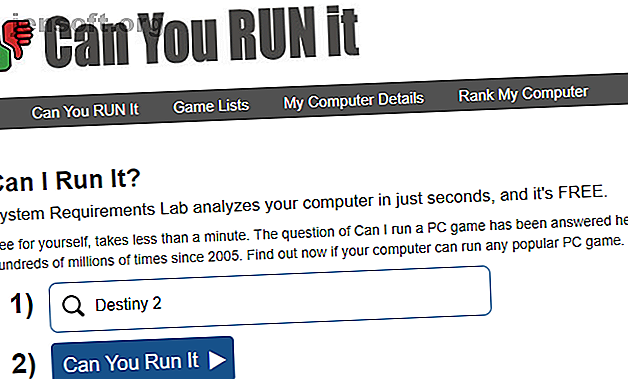
Kunt u het uitvoeren? Zoek pc-games die uw computer aankan
Advertentie
Kan ik het uitvoeren? Dat is waarschijnlijk de eerste vraag die je stelt bij het overwegen van een nieuwe pc-game. Of je nu op zoek bent naar de heetste nieuwe big-budget-titel of gewoon wilt genieten van enkele klassiekers of indiegames, een computer die krachtig genoeg is, is van vitaal belang.
Maar hoe weet je of je het kunt uitvoeren? Wij zijn hier om te helpen. Laten we eens kijken naar enkele bronnen en hoe we kunnen bepalen of uw pc een game handmatig kan uitvoeren.
Raadpleeg Lab Systeemvereisten
Systeemvereisten Lab's Kan ik het uitvoeren? tool is een fantastische bron om te controleren of je pc een game kan spelen. Zoek op de startpagina van de site naar een game en klik op de knop Can You Run It . Nadat je dit hebt gedaan, zie je een basisbeschrijving van het spel, samen met de minimale en aanbevolen vereisten.

De echte kracht van deze site is echter dat deze je computer scant om je systeemspecificaties te detecteren en je laat weten of je de game kunt spelen. Klik opnieuw op de knop Can You Run It op de spelpagina om te beginnen. Hiermee wordt een klein Detection.exe- bestand gedownload dat u moet uitvoeren.
Na een ogenblik ziet u de resultaten van de scan. U kunt ervoor kiezen om te bekijken hoe uw systeem zich verhoudt tot de minimum- of aanbevolen vereisten. De site geeft een groen vinkje weer voor elke categorie die passeert. Houd er rekening mee dat het niet perfect is, dus voor sommige vereisten ziet u mogelijk Info of andere generieke plaatsaanduidingstekst. Zie hieronder hoe u deze handmatig kunt controleren.

Nadat u de scan hebt uitgevoerd, kunt u op elk gewenst moment boven aan de site op My Computer Details klikken om uw specificaties te bekijken. Klik op Rank My Computer om te zien hoe uw systeem het doet ten opzichte van anderen. De site heeft ook pagina's voor de meest populaire games, waaruit blijkt welk percentage van de computers de vereistencontrole heeft doorstaan.
Tijdens het gebruik van deze site moet u echter voorkomen dat u op een van de links klikt om uw stuurprogramma's bij te werken. Sites voor stuurprogramma-updates zijn vaak onveilig; volg onze gids voor het bijwerken van stuurprogramma's Verouderde Windows-stuurprogramma's zoeken en vervangen Verouderde Windows-stuurprogramma's zoeken en vervangen Uw stuurprogramma's zijn mogelijk verouderd en moeten worden bijgewerkt, maar hoe weet u dat? Dit is wat u moet weten en hoe u dit kunt aanpakken. Lees in plaats daarvan meer.
Bezoek Game Debate
Game Debate biedt vergelijkbare functionaliteit als de bovenstaande site. Hiermee kunt u de specificaties voor elke pc-game bekijken, zodat u kunt zien hoe uw systeem zich opstapelt.
Je kunt een game zoeken met behulp van de zoekbalk bovenaan. Op de pagina van een game zie je bovenaan de officiële minimale en aanbevolen vereisten.

Net als het systeemvereistenlab is het eenvoudiger om de geautomatiseerde scanner uit te voeren, zodat u uw systeemspecificaties gemakkelijk kunt vergelijken. Bezoek Game Debate's Can You Run It? pagina om te beginnen.
Klik op de knop Our GD hardware scanner downloaden . Voer het bestand uit dat wordt gedownload en doorloop het installatieprogramma. In tegenstelling tot de tool van System Requirements Lab, worden Game Debate op uw systeem geïnstalleerd. Dit maakt het minder ideaal voor een snelle scan, maar het geeft je wel een desktop-tool voor de taak als je daar de voorkeur aan geeft.
Helaas bleef de app in onze tests leeg, dus we konden hem niet goed bekijken. In plaats daarvan kun je een game selecteren op de Kan ik het uitvoeren? pagina en voer hieronder handmatig de specificaties van uw computer in.
Kan mijn computer het gebruiken? Handmatig ontdekken
Als je geen van deze geautomatiseerde tools wilt gebruiken om te zien welke games je kunt spelen, of gewoon jezelf wilt controleren, kun je specificaties met de hand vergelijken. Je kunt deze informatie in verschillende delen van Windows vinden, maar door een app zoals Speccy te installeren, kun je ze allemaal op één plek bekijken.
(Merk op dat Speccy is gemaakt door Piriform, hetzelfde bedrijf dat CCleaner maakt. We raden u aan CCleaner niet meer te gebruiken, maar het gebruik van Speccy is prima.)
Nadat je de gratis versie van Speccy hebt geïnstalleerd, open je deze om je systeemspecificaties in één oogopslag te zien. Het tabblad Samenvatting bevat alles wat u nodig heeft voor onze doeleinden. Voor games moet u bijzondere aandacht besteden aan uw CPU- model en snelheid, hoeveelheid RAM in GB en informatie over uw grafische kaart.

Natuurlijk heb je ook voldoende opslagruimte nodig om de game te installeren. U kunt Deze pc in een Verkenner-venster openen om te zien hoeveel vrije ruimte uw schijf heeft.
Als je dit eenmaal weet, ga je gewoon naar de pagina van een game om te zien wat je nodig hebt. Steam bevat deze informatie onderaan de beschrijving van elke game en je vindt deze meestal ook op de website van een game. Als u het niet kunt vinden, raadpleegt u een site zoals hierboven.

Enkele waarschuwingen
Je moet oppassen voor het spelen van games met de minimale vereisten. Vaak zijn dit de absolute benodigdheden om het spel zelfs te laten werken, dus het zal waarschijnlijk slecht spelen op dit niveau. Misschien wil je het kopen van een game uitstellen als je amper aan de minimumwaarden voldoet, omdat het waarschijnlijk niet al te leuk is om een ervaring mee te maken.
Bovendien betekent het feit dat uw computer voldoet aan de aanbevolen specificaties niet noodzakelijkerwijs dat u deze op maximale instellingen kunt uitvoeren. Als u aan de aanbevolen vereisten voldoet, moet u een goede ervaring hebben met standaardinstellingen.
Onthoud ten slotte dat game-optimalisatie ook een rol speelt bij de prestaties. Een slecht geoptimaliseerd spel kan als een prullenbak worden uitgevoerd, zelfs als uw pc krachtig genoeg is om het uit te voeren. Je moet reviews raadplegen voordat je een game koopt om te controleren of deze niet kapot is. En zorg ervoor dat u uw pc hebt geoptimaliseerd voor gaming Uw pc optimaliseren voor gaming met deze 4 Vital Tweaks Uw pc optimaliseren voor gaming met deze 4 Vital Tweaks Vraagt u zich af hoe u uw pc kunt optimaliseren voor gaming? Gebruik deze essentiële tips om de instellingen van uw gaming-pc op zijn best te houden. Lees meer ook.
Kan het niet uitvoeren? Hier is wat te doen
Als je pc geen game kan spelen die je wilt spelen, wanhoop dan niet. Zolang je een relatief moderne machine hebt, kun je vrij eenvoudig een desktop upgraden. Het is niet zo eenvoudig op een laptop, maar je hebt nog steeds opties.
Bepaal op basis van bovenstaande bevindingen welk onderdeel het knelpunt is waardoor je geen game kunt spelen. Als u niet aan de grafische vereisten voldoet, koop dan een nieuwe grafische kaart. De 6 beste budget grafische kaarten voor goedkoop gamen De 6 beste budget grafische kaarten voor goedkoop gamen Budget grafische kaarten zijn tegenwoordig heel capabel. Hier zijn de beste budget grafische kaarten waarmee je goedkoop kunt gamen. Lees verder . Voeg meer RAM toe als je laag bent en vrije slots beschikbaar hebt. Het upgraden van uw CPU is een beetje intensiever, maar het is nog steeds mogelijk.
We moeten opmerken dat het gebruik van geïntegreerde grafische kaarten (die als Intel HD Graphics in Speccy worden weergegeven) de games die je kunt spelen ernstig beperkt. Voeg zo snel mogelijk een speciale grafische kaart toe. Op een laptop kunt u kijken naar een externe grafische kaart. Dat gezegd hebbende, er zijn een paar geweldige games die je kunt spelen met geïntegreerde graphics 9 Geweldige games die je kunt spelen met geïntegreerde graphics 9 Geweldige games die je kunt spelen met geïntegreerde graphics Is pc-gaming de moeite waard zonder een speciale grafische kaart? Hier zijn enkele geweldige pc-games die je met geïntegreerde grafische afbeeldingen kunt spelen. Lees verder .
Als je hebt besloten dat je huidige systeem te oud is en je helemaal opnieuw wilt beginnen, bekijk dan onze gids voor het bouwen van een nieuwe gaming-pc Een goedkope gaming-pc kopen met een grafische kaart van Nvidia Hoe een goedkope gaming-pc kopen met een grafische kaart van Nvidia Op zoek naar een goedkope gaming-pc? Dann Albright bouwde een op Nvidia gebaseerde spelmachine goedkoop. En hij zal je laten zien hoe het gedaan is voor minder dan $ 600. Lees verder .
Kunt u het uitvoeren? Nu weet je het
We hebben gekeken hoe je kunt zien welk spel je kunt spelen, hoe je de specificaties van je systeem kunt bepalen en wat je kunt doen als je een bepaald spel niet kunt spelen. De mogelijkheid om je build aan te passen is een van de beste onderdelen van pc-gaming, maar kan frustrerend zijn als je niet over een machine beschikt die krachtig genoeg is voor een bepaalde game.
Hopelijk kun je een paar componenten upgraden en genieten van nieuwe games voor de komende jaren. Zorg ervoor dat u op het juiste moment weet welke upgrades de prestaties van uw pc het meest verbeteren. Deze upgrades zullen de prestaties van uw pc het meest verbeteren! Deze upgrades zullen de pc-prestaties het meest verbeteren! Heeft u een snellere computer nodig, maar weet u niet zeker wat u op uw pc moet upgraden? Volg onze pc-upgradecontrole om erachter te komen. Lees verder .
Beeldtegoed: Vadymvdrobot / Depositphotos
Ontdek meer over: Gaming Tips, Hardware Tips, .

